
- Autor John Day [email protected].
- Public 2024-01-30 08:21.
- Naposledy změněno 2025-01-23 14:38.
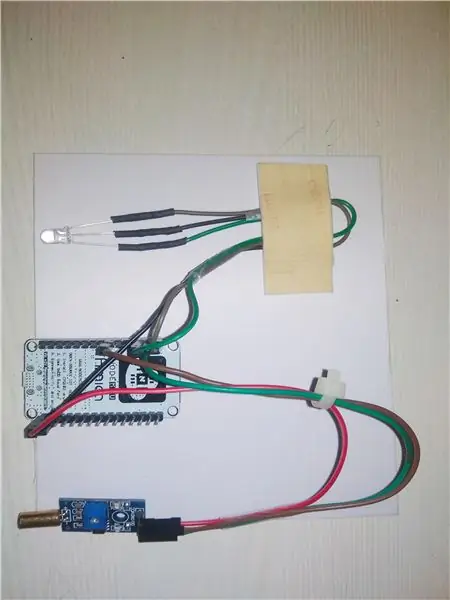
Existuje několik kritických strojů nebo drahých zařízení, která jsou poškozena v důsledku vibrací. V takovém případě je vyžadován snímač vibrací, aby se zjistilo, zda stroj nebo zařízení vytváří vibrace nebo ne. Identifikace předmětu, který nepřetržitě vibruje, není složité, pokud je k detekci vibrací použit správný snímač. Na trhu je k dispozici několik typů snímačů vibrací, které dokážou detekovat vibrace snímáním zrychlení nebo rychlosti a mohly by poskytnout vynikající výsledek. Tam, kde se používá akcelerometr, jsou však takové senzory příliš drahé.
V tomto projektu Connect NodeMCU s vibračním senzorem a LED. Pokud nejsou detekovány žádné vibrace, výstup snímače vibrací je 0 (nízké napětí), jinak je jeho výstup 1 (vysoké napětí). Toto napětí lze odečíst pomocí PWM pinu. Pokud NodeMCU získá 0 (bez vibrací) ze snímače vibrací, rozsvítí se zelená LED a vypne červená LED. Pokud NodeMCU získá 1 ze snímače vibrací, rozsvítí se červená LED a zhasne zelená LED. Zde pomocí pinů PWM je hodnota senzoru načtena jako analogová a udává rozsah pro blikání LED.
ThingSpeak je aplikace IoT s otevřeným zdrojovým kódem a API pro ukládání a načítání dat z hardwarových zařízení a senzorů. Ke komunikaci používá protokol HTTP přes internet nebo LAN. Analytika MATLAB je zahrnuta k analýze a vizualizaci dat přijatých z vašeho hardwaru nebo senzorových zařízení. Můžeme vytvořit kanály pro všechna data senzorů. Tyto kanály lze nastavit jako soukromé kanály nebo je můžete veřejně sdílet prostřednictvím veřejných kanálů. Komerční funkce zahrnují další funkce. Ale budeme používat bezplatnou verzi, protože to děláme pro vzdělávací účely.
(Pokud se chcete dozvědět více o ThingSpeak obecně a/nebo projektu, navštivte
Funkce:
- Shromažďujte data v soukromých kanálech
- . Sdílejte data s veřejnými kanály
- REST API a MQTT APIS
- MATLAB® Analytics a vizualizace.
- Celosvětová komunita
V tomto tutoriálu pomocí vibračního senzoru LM393 vykreslete jeho hodnotu na ThingSpeak pomocí NodeMCU. V tomto programu NodeMCU načte a uloží data senzoru do proměnné a poté je nahraje do ThingSpeak pomocí názvu kanálu a klíče API. NodeMCU by měl být připojen k internetu přes Wi-Fi. Uvidíme, jak vytvořit kanály ThingSpeak a nakonfigurovat je na NodeMCU.
Krok 1: Požadované součásti

Je vyžadován hardware
- NodeMCU
- LM393 Vbrational senzor
- Propojovací dráty
1. Vývojová deska NodeMCU LUA WiFi Internet ESP8266: Vývojová sada/deska NodeMCU Dev se skládá z čipu ESP8266 podporujícího wifi. ESP8266 je levný Wi-Fi čip vyvinutý společností Espressif Systems s protokolem TCP/IP. Další informace o ESP8266 naleznete v modulu WiFi ESP8266.
Modul snímače vibrací LM393: Může detekovat vibrace okolního prostředí. Citlivost je nastavitelná nastavením modrého digitálního potenciometru. Rozsah provozního napětí je od 3,3 V do 5 V. Výstup je digitální (0 a 1).
Propojovací vodiče: Propojovací vodiče jsou jednoduše vodiče, které mají na každém konci kolíky konektoru, což jim umožňuje použít k propojení dvou bodů k sobě bez pájení. V tomto projektu je použit konektor female to female.
Krok 2: Připojení komponent
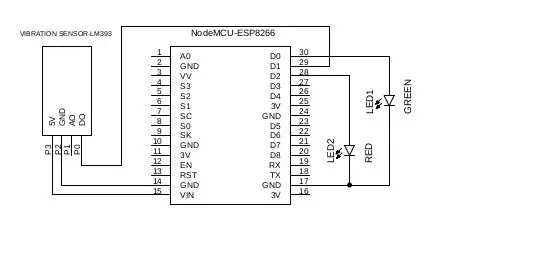
Popis:
K dispozici jsou 3 vodiče +5V,, DOUT a GND. Vodiče +5V a GND zajišťují napájení snímače vibrací. Druhým je DOUT (digitální výstup).
Vodiče +5V a GND zajišťují napájení snímače vibrací. Druhý vodič je DOUT (digitální výstup). Senzor funguje tak, že svorka DOUT poskytuje výstup napětí v poměru k množství vibrací, které senzor detekuje. Digitální hodnota je čtena pomocí PWM pinu v NodMCU. Čím více vibrací detekuje, tím větší analogové napětí bude vydávat. Naopak, čím méně detekuje, tím méně analogového napětí bude vydávat. Pokud analogové napětí dosáhne určité prahové hodnoty, odešle sginal na piny LED a podle stavu bliká červená a zelená LED.
Pro připojení senzoru jsou k dispozici 3 vodiče. Svorka +5V senzoru se připojuje ke svorce 5V NodeMCU. Svorka GND senzoru se připojuje ke svorce GND NodeMCU. Tím se vytvoří napájení senzoru. Druhým připojením je digitální výstup senzoru. Je připojen k PWM pinu D0 NodeMCU.
Krok 3: Postup
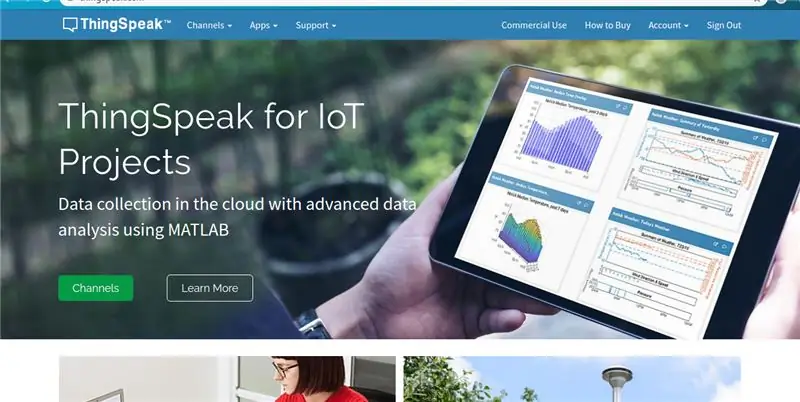
Krok 1: Přejděte na https://thingspeak.com/ a vytvořte si účet ThingSpeak, pokud ho nemáte. Přihlaste se ke svému účtu.
Krok 2: Vytvořte kanál kliknutím na „Nový kanál“
Krok 3: Zadejte podrobnosti o kanálu. Název: Libovolný název Popis: Volitelné Pole 1: Čtení senzoru - Toto se zobrazí v analytickém grafu. Pokud potřebujete více než 1 kanál, můžete vytvořit další data senzoru. Uložte toto nastavení.
Krok 4: Nyní můžete vidět kanály. Klikněte na kartu „Klíče API“. Zde získáte klíče ID kanálu a API. Všimněte si toho.
Krok 5: Otevřete Arduino IDE a nainstalujte knihovnu ThingSpeak. Chcete -li to provést, přejděte na Sketch> Include Library> Manage Libraries. Vyhledejte ThingSpeak a nainstalujte knihovnu. Komunikační knihovna ThingSpeak pro Arduino, ESP8266 a ESP32
Krok 6: Potřeba upravit kód. V níže uvedeném kódu musíte změnit své SSID sítě, heslo a svůj kanál ThingSpeak a klíče API.
Krok 4: Kód
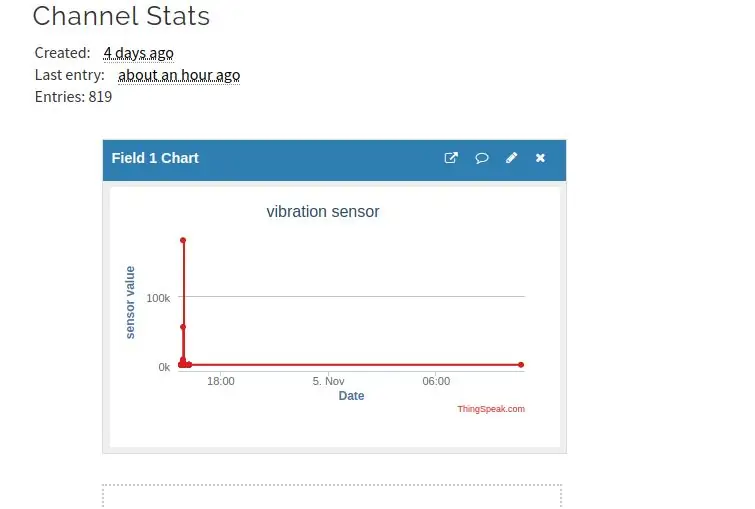
Stáhněte si zde přiložený kód, nahrajte jej na desku a zapojte vše podle předchozího diagramu.
Stáhnout kód
Výstup bude jako na obrázku v ThingSpeak. Doufám, že vám to usnadnilo práci. Pokud se vám tento článek líbil a shledal ho užitečným, nezapomeňte se přihlásit k odběru, a pokud máte nějaké dotazy nebo potřebujete s čímkoli pomoci, zanechte komentář níže …
Díky elemetnzonline.com..
Doporučuje:
Jak vytvořit domácí automatizaci založenou na IoT pomocí ovládacího relé senzorů NodeMCU: 14 kroků (s obrázky)

Jak vytvořit domácí automatizaci založenou na IoT pomocí řídicího relé senzorů NodeMCU: V tomto projektu založeném na IoT jsem vytvořil domácí automatizaci s řídicím reléovým modulem Blynk a NodeMCU se zpětnou vazbou v reálném čase. V ručním režimu lze tento reléový modul ovládat z mobilního telefonu nebo chytrého telefonu a pomocí ručního spínače. V automatickém režimu tento chytrý
Uložit a obnovit přednastavené hodnoty pomocí NFC (TfCD): 4 kroky

Uložit a obnovit přednastavené hodnoty pomocí NFC (TfCD): Chceme vyzkoušet, jak funguje úprava určité hodnoty nebo nastavení a později toto nastavení vyvolat. Pro tento experiment jsme použili značku NFC ke čtení a poté na ni uložili hodnotu. Později lze značku znovu naskenovat a odeslat hodnotu zpět k obnovení cer
Metody detekce vodní hladiny Arduino pomocí ultrazvukového senzoru a Funduino vodního senzoru: 4 kroky

Metody detekce hladiny vody Arduino pomocí ultrazvukového senzoru a Funduino senzoru vody: V tomto projektu vám ukážu, jak vytvořit levný detektor vody pomocí dvou metod: 1. Ultrazvukový senzor (HC-SR04) .2. Senzor vody Funduino
Živé sledování hodnoty vašeho senzoru odkudkoli na světě: 4 kroky

Živé sledování hodnoty vašeho senzoru odkudkoli na světě: Dostal jsem zprávu o čísle WhatsApp od techiesms ’ týkající se nápovědy k vytvoření jednoho projektu. Cílem projektu bylo změřit tlak vyvíjený na snímač tlaku a zobrazit jej na chytrém telefonu. Pomohl jsem tedy při vytváření tohoto projektu a rozhodl jsem se udělat lektora
Zvýšení hodnoty 7 segmentů pomocí tlačítka Push s kroky 8051: 4 (s obrázky)

Inkrementace hodnoty 7 segmentů pomocí Push Butoon s 8051: V tomto projektu budeme zvyšovat hodnotu sedmisegmentového zobrazení pomocí tlačítka s mikrokontrolérem 8051
